МФУ Dell 1133 - инструкция пользователя по применению, эксплуатации и установке на русском языке. Мы надеемся, она поможет вам решить возникшие у вас вопросы при эксплуатации техники.
Если остались вопросы, задайте их в комментариях после инструкции.
"Загружаем инструкцию", означает, что нужно подождать пока файл загрузится и можно будет его читать онлайн. Некоторые инструкции очень большие и время их появления зависит от вашей скорости интернета.
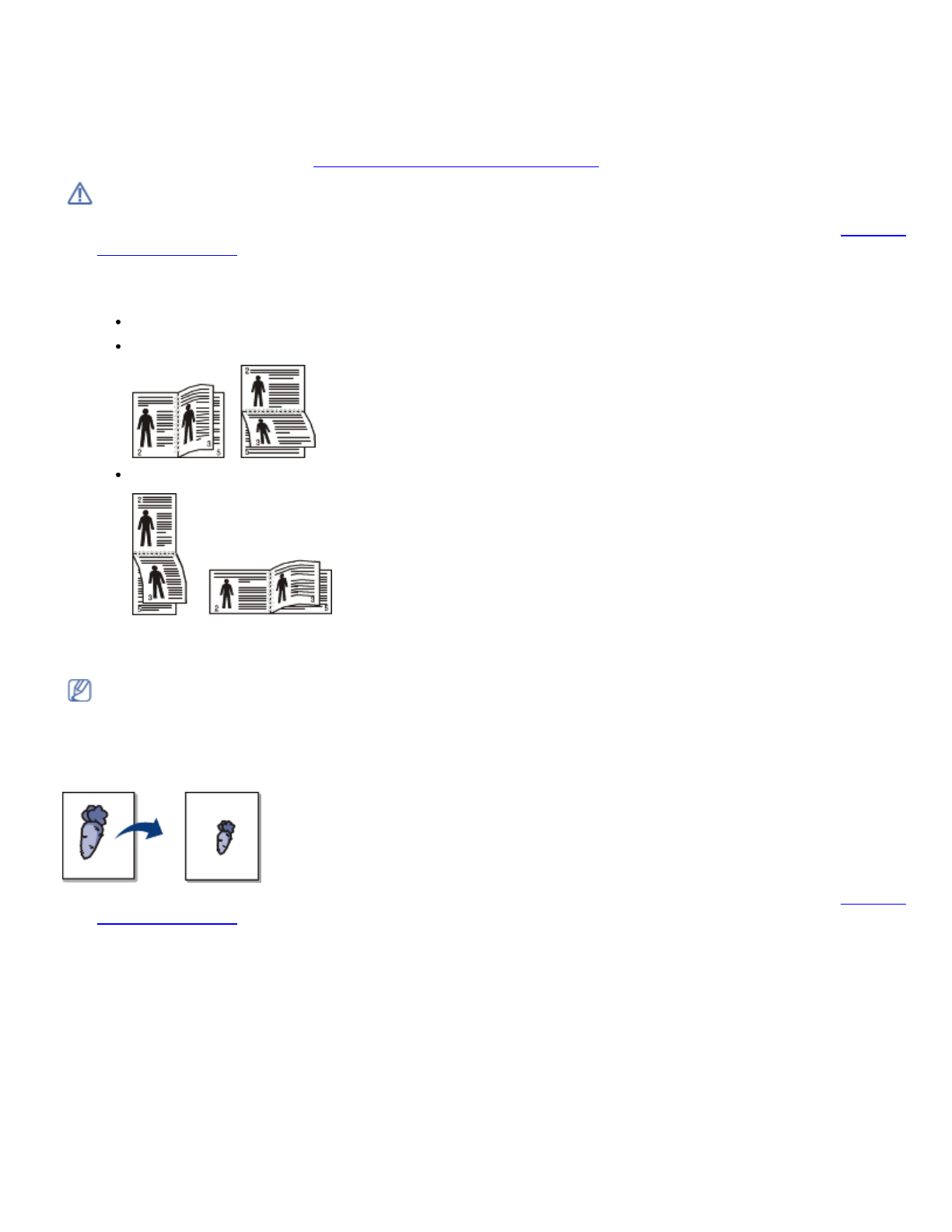
Печать
file: / / / C| / E-Doc_Biz_Client / Print ers/ 1133/ ru/ ug/ RU/ print ing.ht m[ 12/ 2/ 2011 2: 39: 08 PM]
4 .
Нажимайте
кнопку
O K
или
Печать
,
пока
не
закроется
окно
Печать
.
5 .
После
завершения
печати
согните
и
прошейте
страницы
.
Печать
на
обеих
сторонах
листа
(
в
ручном
режиме
)
Можно
печатать
на
обеих
сторонах
листа
бумаги
.
Такой
режим
называется
дуплексным
.
Перед
началом
печати
задайте
ориентацию
документа
.
Двусторонняя
печать
поддерживается
для
следующих
форматов
бумаги
: Let t er ,
Leg al , A4 , US Fo l i o
или
Of i ci o (
см
.
) .
Не
рекомендуется
выполнять
двустороннюю
печать
на
специальных
материалах
,
таких
как
наклейки
,
конверты
или
толстая
бумага
.
Это
может
привести
к
замятию
бумаги
или
повреждению
устройства
.
1 .
Для
того
чтобы
изменить
настройки
печати
из
приложения
,
откройте
окно
Настройка
печати
(
см
.
) .
2 .
Откройте
вкладку
Дополнительно
.
3 .
В
разделе
Двусторонняя
печать
в
ручном
режиме
выберите
вариант
переплета
.
Нет
Длинная
кромка
:
этот
вариант
наиболее
часто
используется
для
книжных
переплетов
.
Короткая
кромка
:
этот
вариант
наиболее
часто
используется
для
календарей
.
4 .
Перейдите
на
вкладку
Бумага
и
выберите
Размер
,
Источник
и
Тип
.
5 .
Нажимайте
кнопку
O K
или
Печать
,
пока
не
закроется
окно
Печать
.
Если
устройство
не
оснащено
модулем
двусторонней
печати
,
задание
печати
придется
выполнять
вручную
.
Сначала
документ
будет
напечатан
через
одну
страницу
на
одной
стороне
бумаги
.
После
этого
на
компьютере
отобразится
сообщение
с
указаниями
.
Завершите
печать
,
следуя
инструкциям
на
экране
.
Изменение
масштаба
документа
Размер
печатаемого
документа
можно
изменить
в
обе
стороны
,
указав
новый
размер
в
процентах
от
исходного
.
1 .
Для
того
чтобы
изменить
настройки
печати
из
приложения
,
откройте
окно
Настройка
печати
(
см
.
) .
2 .
Откройте
вкладку
Бумага
.
3 .
Укажите
коэффициент
масштабирования
в
поле
ввода
Проценты
.
Коэффициент
масштабирования
можно
также
выбрать
с
помощью
клавиш
со
стрелками
вверх
/
вниз
.
4 .
Выберите
Размер
,
Источник
и
Тип
в
окне
Параметры
бумаги
.
5 .
Нажимайте
кнопку
O K
или
Печать
,
пока
не
закроется
окно
Печать
.
Масштабирование
документа
по
размеру
бумаги
Эта
функция
позволяет
печатать
документ
на
бумаге
любого
размера
вне
зависимости
от
его
размеров
.
Она
может
быть
полезна
в
том
случае
,
если
нужно
рассмотреть
мелкие
детали
небольшого
документа
.
Содержание
- 5 Авторские
- 6 Информация
- 7 Правила; Предупреждение; Установка; Предупреждение
- 10 руководстве; Условные; Дополнительные
- 12 Функции; Специальные
- 14 Введение; Обзор; Вид
- 16 Кнопка; Включение
- 18 Приступая
- 19 Поставляемое; Требования; Mi cr o so f t ® Wi n d o w s®
- 20 Maci n t o sh
- 21 U S B; Wi n d o w s
- 24 Li n u x
- 25 Совместное; Настройка
- 27 Базовая
- 29 Выбор; помощью; W i n d o w s; M a ci n t o sh
- 31 Материалы; Подготовка
- 33 Размеры; Изменение
- 34 Загрузка; Лоток
- 36 Печать
- 37 Конверт
- 40 Использование
- 42 Драйвер
- 43 Отмена
- 50 Удаление; Дополнительно
- 52 M a c i n t o s h
- 53 Gr a p h i cs
- 54 L i n u x
- 57 Копирование; Регулировка
- 63 Сканирование
- 64 D e l l S c a n a n d F a x M a n a g e r; Приложения; Параметры
- 65 W I A; Wi n d o w s XP
- 66 Wi n d o w s 7
- 68 Добавление; Сохранение
- 71 Состояние
- 72 Очистка
- 74 Инструменты; Описание
- 75 S m a r T h r u
- 76 Запуск; Работа
- 78 P r i n t e r s co n f i g u r a t i o n; Вкладка
- 80 Sca n n e r s co n f i g u r a t i o n
- 81 P o r t s co n f i g u r a t i o n
- 83 Обслуживание
- 84 Поиск; Чистка
- 86 Хранение; Инструкция
- 87 Советы
- 88 Перераспределение
- 90 Замятие
- 91 Внутри
- 93 Сведения; Значение
- 96 Неполадки
- 97 Проблемы
- 103 Часто
- 105 Расходные
- 108 Технические
- 109 Спецификации
- 110 Приложение
- 111 Глоссарий









































































































































